shotcut是很多用户非常喜欢使用的视频剪辑软件,但还有很多的新朋友还不是很清楚该如何使用shotcut进行视频剪辑,小编整理了些相关资料,快来一起看看吧!
shotcu剪辑视频方法介绍
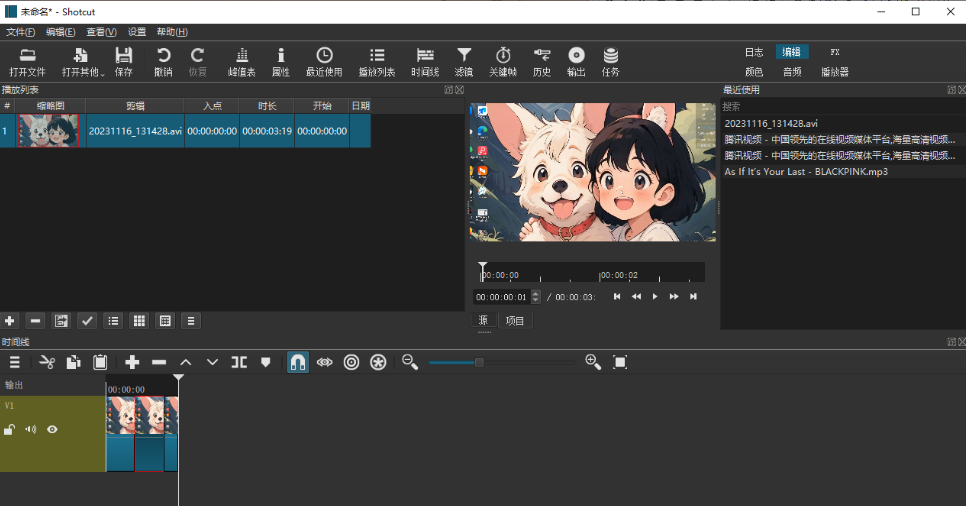
方法步骤
1.首先第一步需要将Shotcut点击打开,之后再将左侧的【打开文件】按钮,将本地视频素材添加进来。
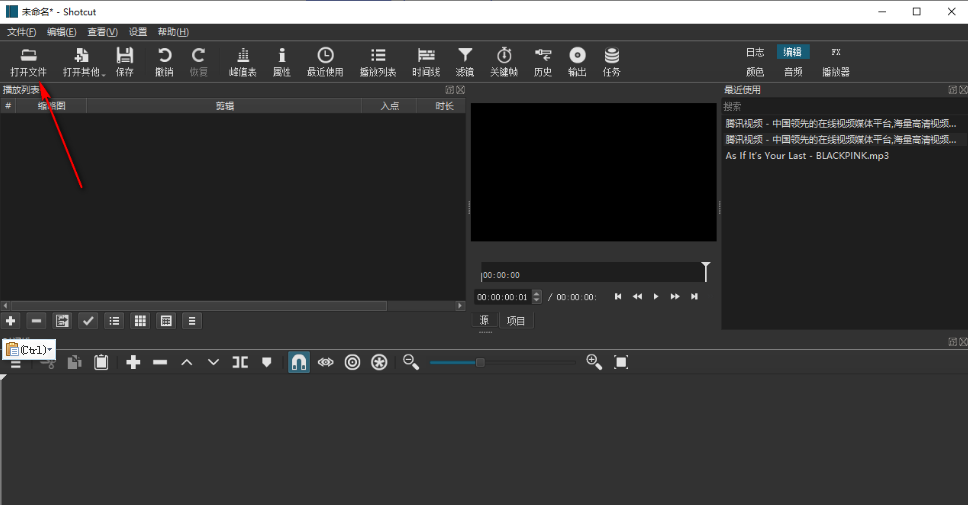
2.这时,你可以在页面上查看到添加进来的视频素材,点击【+】图标将视频添加到播放列表,之后将播放列表中的视频移动到下方的轨道上。
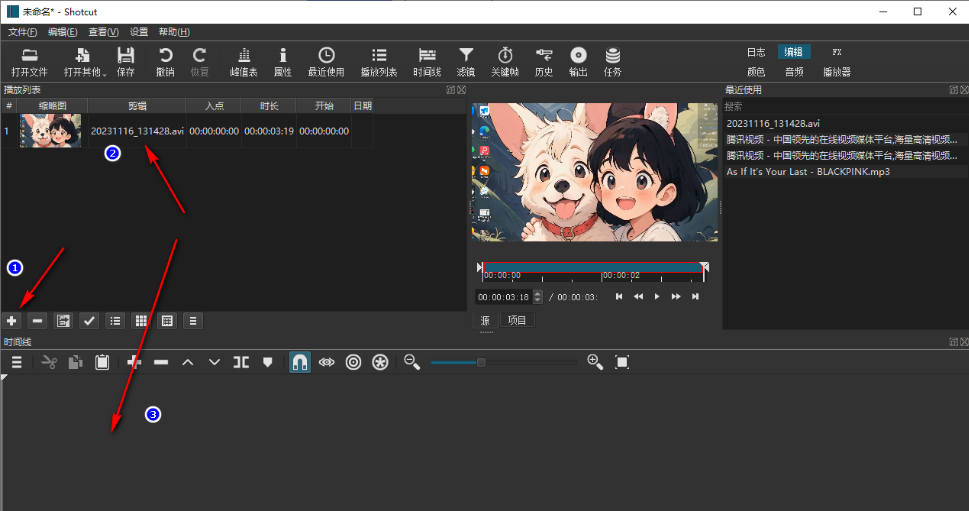
3.之后将时间线移动到需要剪辑的位置,之后点击工具栏中的【][】图标。
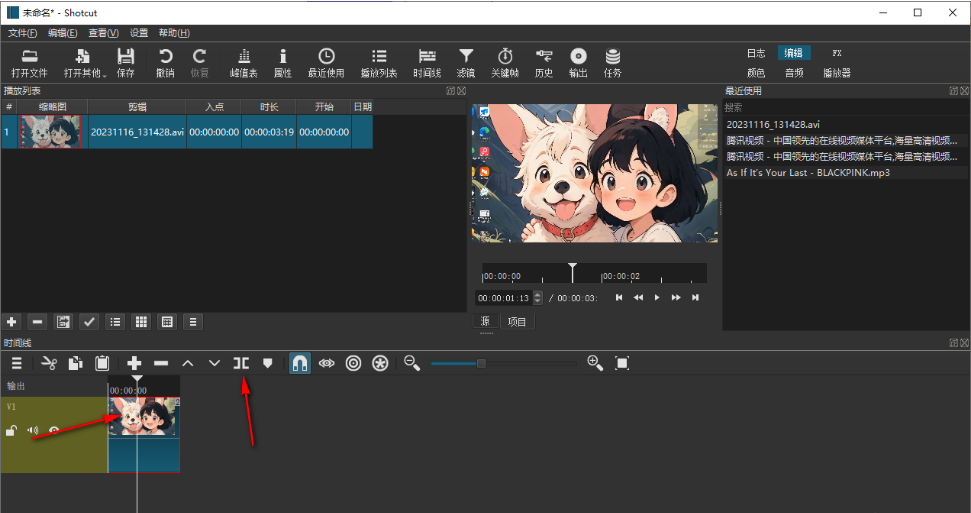
4.这时你可以看到切割之后的视频片段中将有一条黑色的线条显示出来,这是剪辑的标记。
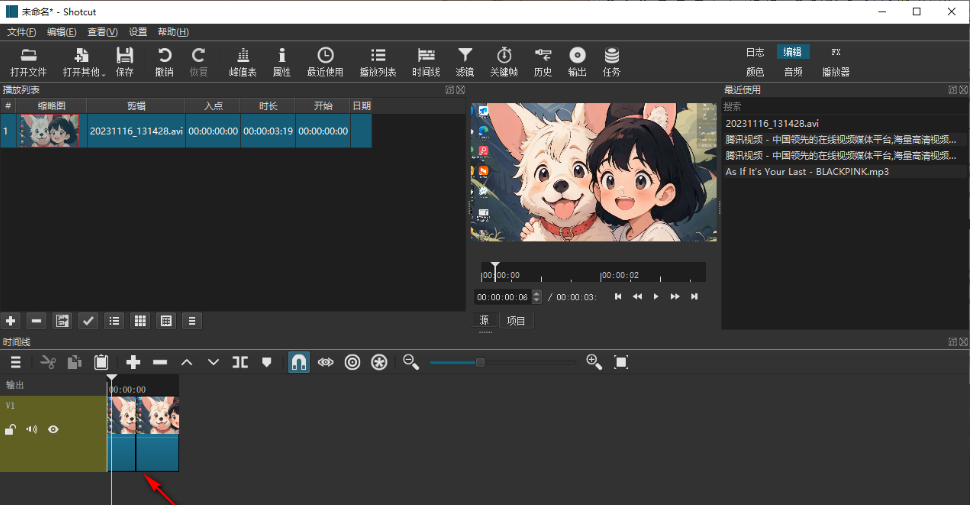
5.根据这样的方法继续进行切割视频片段,然后将中间切割出来的不要的片段选中之后进行右键点击,选择【移除】选项就好了。
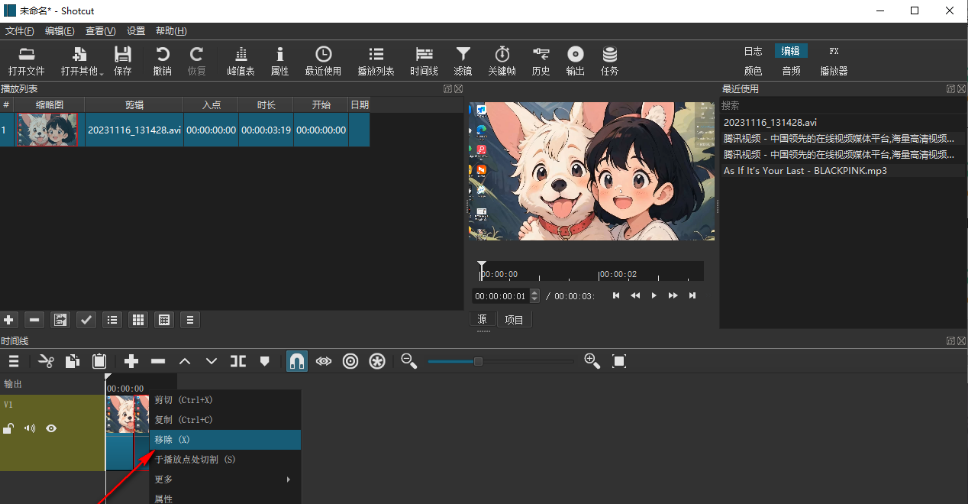
shotcut如何进行视频剪辑的全文就介绍到这里,如果对您有所帮助,不妨也分享给其他需要的用户,更多相关教程正在添加中。













